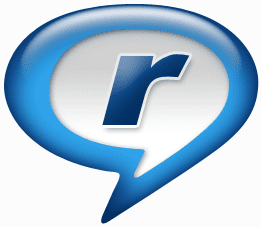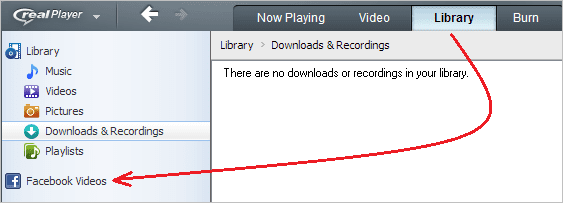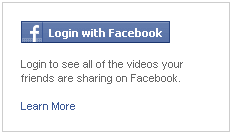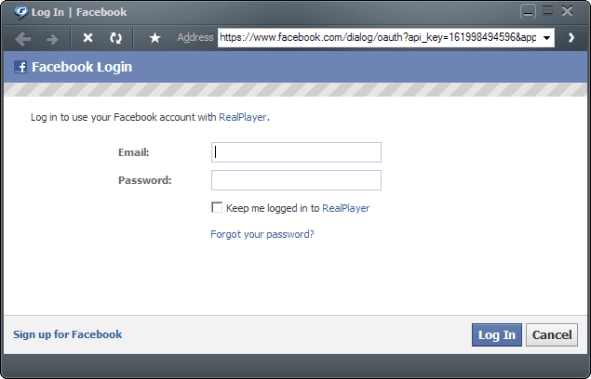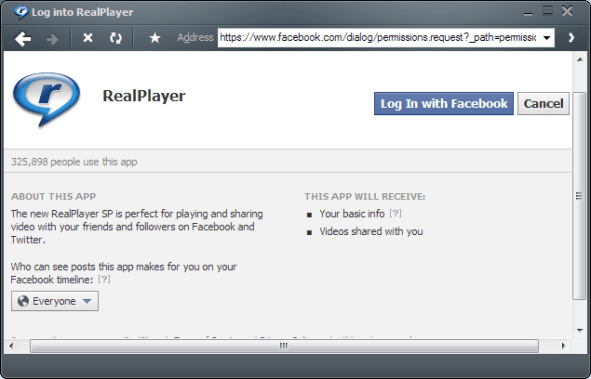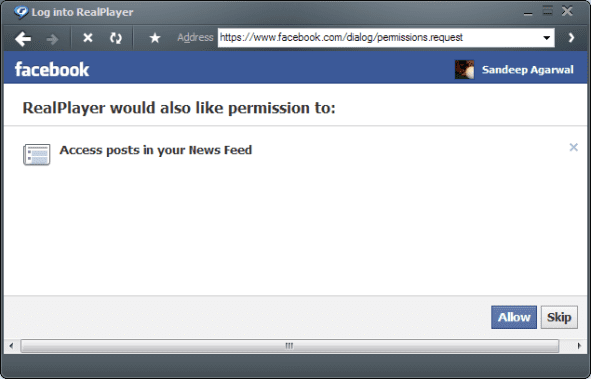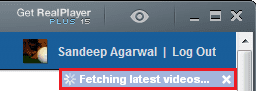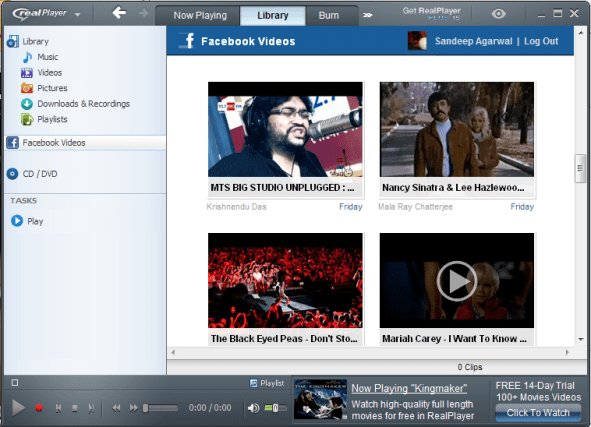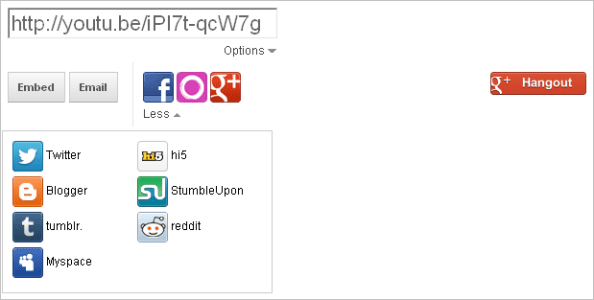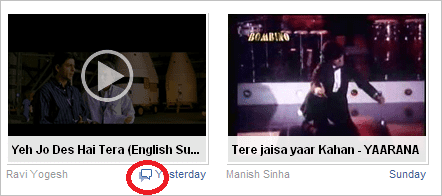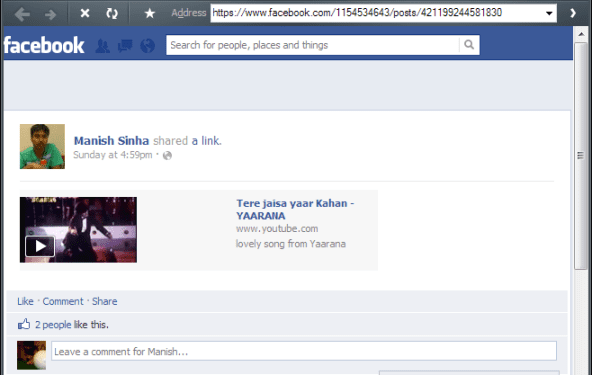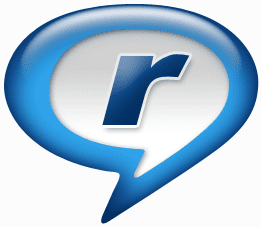
Kami semua suka
tonton video online
. Dan kita melakukan banyak hal itu di situs jejaring sosial akhir-akhir ini, bukan? Salah satunya adalah Facebook di mana beberapa umpan dari teman-teman kita menarik perhatian kita dengan sangat cepat, dan dalam waktu singkat kita masuk ke dalam cerita.
Jika ini menarik minat Anda, atau jika Anda suka menonton video Facebook, Anda juga akan menyukai fitur Real Player yang akan kita bicarakan. Ya, Anda dapat menonton semua video seperti itu di pemutar desktop tanpa membuka browser web. Begini caranya.
Langkah-langkah untuk Menonton Video Facebook di Real Player
Untuk dapat menonton video Facebook di Real Player, langkah yang jelas adalah mengizinkan pemutar desktop mengakses informasi akun Anda. Biarkan kami memandu Anda melalui langkah-langkahnya.
Langkah 1: Unduh dan Instal Real Player 15 (versi dasar akan dilakukan) jika belum menjadi bagian dari tumpukan perangkat lunak Anda. Buka pemutar saat penyiapan selesai.
Langkah 2: Ada sejumlah tab di tepi atas antarmuka. Arahkan ke Perpustakaan dan kemudian klik tombol Facebook di sisi kiri antarmuka.
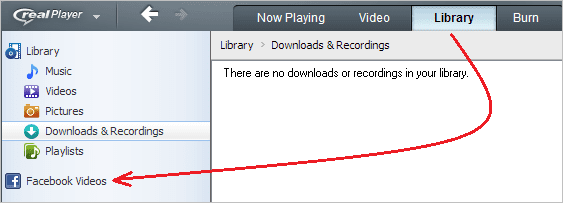
Langkah 3: Sebuah pop up kecil akan muncul di panel kanan. Klik Login dengan Facebook untuk memulai proses otentikasi.
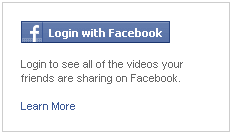
Tiga layar lagi akan muncul meminta nama pengguna dan kata sandi dan izin Anda untuk mengizinkan aplikasi mengakses umpan Anda dan mengakses data atas nama Anda. Urutan kemunculannya adalah dalam urutan gambar yang ditunjukkan di bawah ini. Jika Anda tidak memilih Biarkan saya tetap masuk, Anda harus mengulanginya setiap saat.
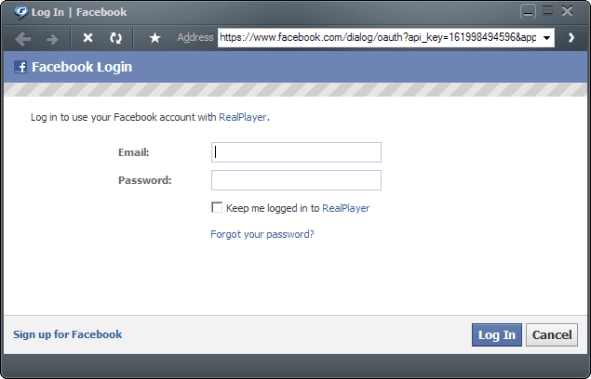
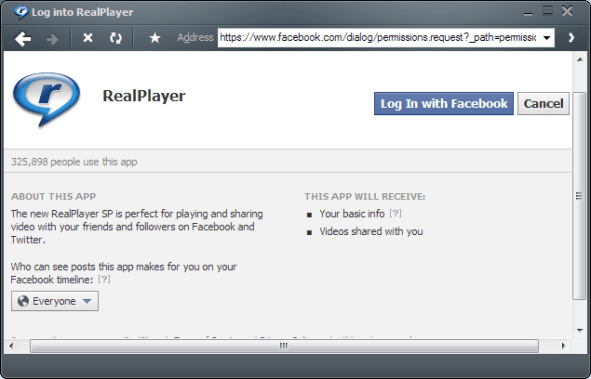
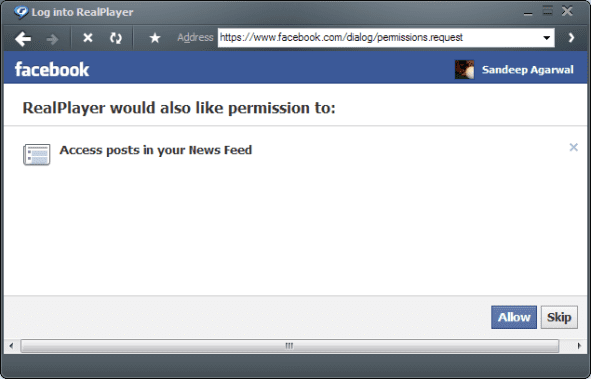
Langkah 4: Setelah Anda menekan tombol Allow , Real Player akan mulai mengambil video terbaru dari profil dan feed halaman Anda. Ini akan memakan waktu tergantung pada isi profil Anda.
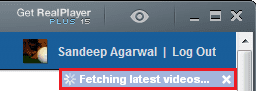
Saat proses sedang berlangsung, gambar mini untuk video yang diambil akan mulai ditampilkan. Menariknya, itu menarik waktu dan beberapa data lain bersama dengan video.
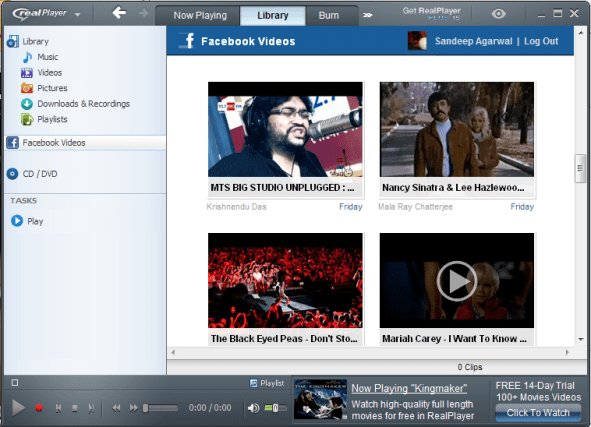
Langkah 5: Klik thumbnail mana saja untuk mulai menonton video itu di Real Player. Jika Anda khawatir hanya menonton video, itu saja.

Tapi ada lebih banyak di piring. Jika mau, Anda dapat dengan mudah mengunduh video Facebook dengan mengklik tombol Unduh Video Ini .
Atau Anda dapat memilih untuk melakukan putaran berbagi lagi di jejaring sosial dan profil Anda. Klik Bagikan untuk melihat opsi yang tersedia.
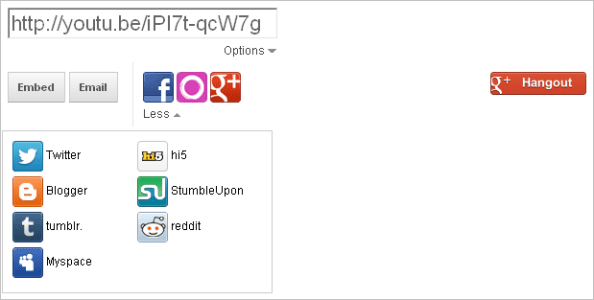
Catatan: Pastikan hak cipta, kebijakan unduh dan berbagi atau aturan dan peraturan lainnya sebelum menekan tombol unduh.
Untuk menambah kesenangan dan membuat segalanya menjadi lebih baik, Anda tidak perlu meninggalkan pemain untuk menyukai atau mengomentari umpan tersebut. Itu terjadi di sana. Arahkan kursor ke gambar mini video dan opsi akan terbuka.
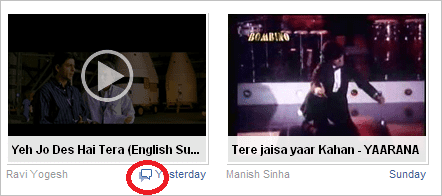
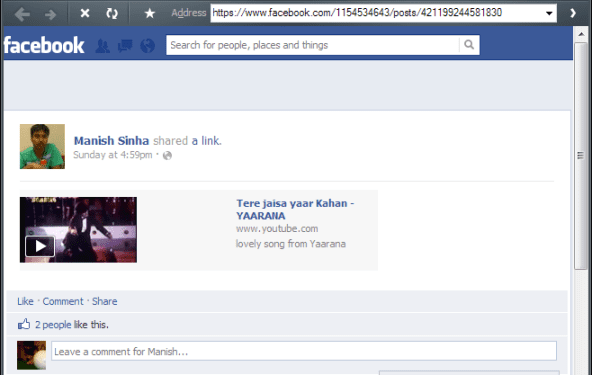
Kesimpulan
Saya suka menonton video yang dibagikan teman-teman saya, dan integrasi Real Player ini memungkinkan saya untuk melakukannya tanpa membuat saya menggulir halaman tanpa batas di antarmuka web.
Apa yang Anda pikirkan?